สำหรับใครที่พบว่าใช้งาน iPhone แล้วรู้สึกว่าแบตเตอรี่หมดเร็วหรือกังวลว่าแบตเตอรี่จะเสื่อมเร็ว ทีมงานมี 10 วิธีหลัก ๆ ที่จะช่วยยืดอายุการใช้งานแบตเตอรี่มาแนะนำให้ชมกันค่ะ
อัปเดต 10 วิธีที่ช่วยประหยัดและยืดอายุแบตเตอรี่ iPhone ให้ใช้ได้ยาวนานมากขึ้น
1. เปิดโหมดพลังงานต่ำ
เวลาที่เราใช้งาน iPhone จนแบตเตอรี่ใกล้หมด แนะนำว่าให้เราเปิดโหมดพลังงานต่ำ (Low Power Mode) เพื่อลดกิจกรรมที่อยู่เบื้องหลังชั่วคราวจนกว่าจะสามารถชาร์จ iPhone ได้ ทำให้สามารถใช้งานได้นานขึ้นกับแบตที่เหลืออยู่
เราสามารถตั้งค่าให้เปิดโหมดพลังงานต่ำ เวลาที่แบตเหลือน้อยโดยไปที่ การตั้งค่า (Settings) > แบตเตอรี่ (Battery) > เปิด โหมดพลังงานต่ำ (Low Power Mode)
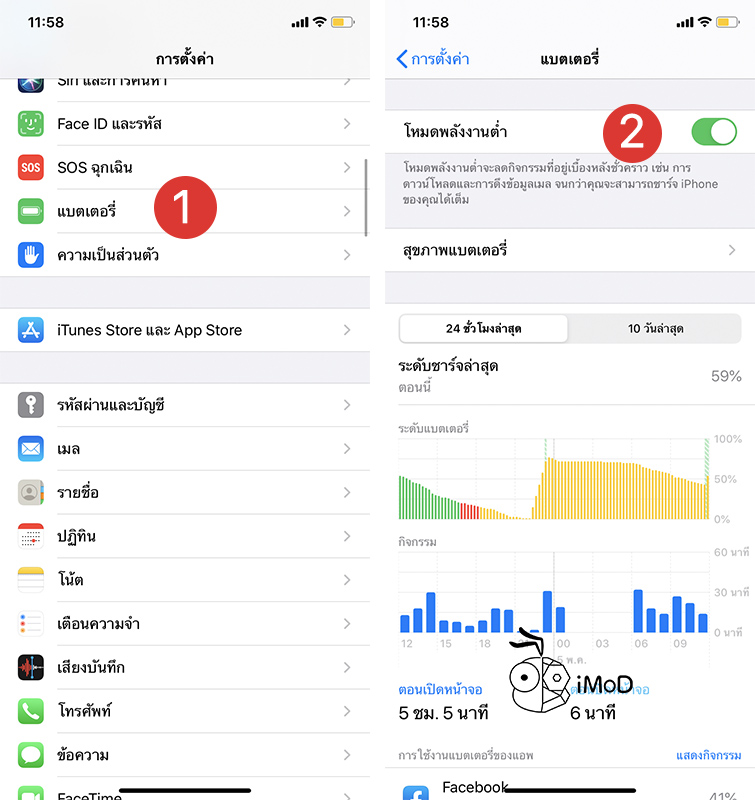
หรือหากต้องการเปิดใช้งานเองก็สามารถเปิดได้ที่ Control Center เมื่อ iPhone ชาร์จถึง 80% แล้วโหมดพลังงานต่ำจะปิดเองอัตโนมัติ
2. เปิดการชาร์จเพื่อถนอมแบตเตอรี่
ใน iOS 13 มาพร้อมกับคุณสมบัติการชาร์จเพื่อถนอมแบตเตอรี่ (Optimized Battery Charging) โดยระบบจะเรียนรู้พฤติกรรมและรูปแบบการชาร์จแบตเตอรี่รายวันของผู้ใช้ และจะหยุดชาร์จเมื่อมีแบตเตอรี่เกิน 80% จนถึงเวลาที่เราต้องใช้เครื่องถึงจะชาร์จเต็ม 100% ยืดอายุของแบตเตอรี่ได้ยาวนานมากขึ้น
เปิดใช้งานได้ที่ การตั้งค่า (Settings) > แบตเตอรี่ (Battery) > สุขภาพแบตเตอรี่ (Battery Health) > เปิด การชาร์จเพื่อถนอมแบตเตอรี่ (Optimized Battery Charging)
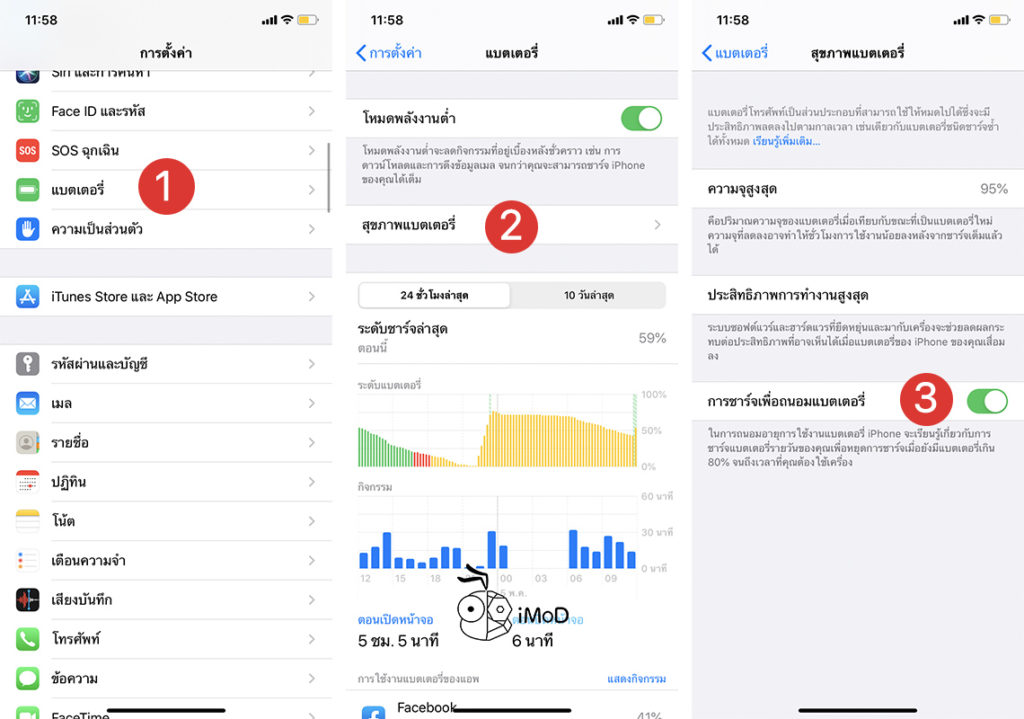
3. หลีกเลี่ยงสิ่งที่จะทำให้เครื่องร้อน
อุณภูมที่สูงส่งผลทำงาน iPhone ร้อนและแน่นอนว่าส่งผลต่ออายุการใช้งานของแบตเตอรี่ด้วย ทำให้แบตเสื่อมสภาพเร็ว ดังนั้นแนะนำว่าให้ใช้งานหรือเก็บ iPhone ไว้ในอุณหภูมิ 0-35 องศาเซลเซียส หลีกเลี่ยงการวางตากแดด การชาร์จในที่ร้อน การวางทิ้งไว้ในรถ [ชมคำแนะนำเพื่อป้องกันเกี่ยวกับความร้อน]
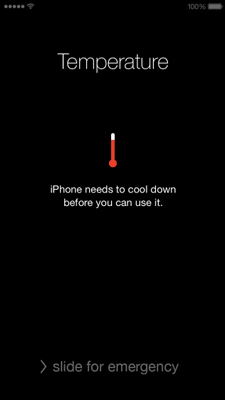
4. เลิกเชื่อมต่ออุปกรณ์บลูทูธที่ไม่ได้ใช้
หากเราไม่ได้ใช้งานบลูทูธกับบางอุปกรณ์แล้ว แนะนำว่าให้เลิกการเชื่อมต่อ หากจำเป็นต้องใช้งานก็ค่อยเชื่อมต่อกลับมาได้ เพราะการเปิดไว้จะทำให้บลูทูธทำงานอยู่ตลอดเวลา เหมาะกับอุปกรณ์บลูทูธที่ไม่ได้ใช้งานร่วมกับ iPhone บ่อย ๆ เช่น กล้อง ลำโพง เป็นต้น
ไปที่ การตั้งค่า (Settings) > บลูทูธ (Bluetooth) > แตะไอคอน i ที่อุปกรณ์ที่ไม่ค่อยได้ใช้งาน > แตะ เลิกเชื่อมต่อ (หรืออุปกรณ์ไหนที่ไม่ได้ใช้งานแล้วก็แตะลืมอุปกรณ์ได้เลย)
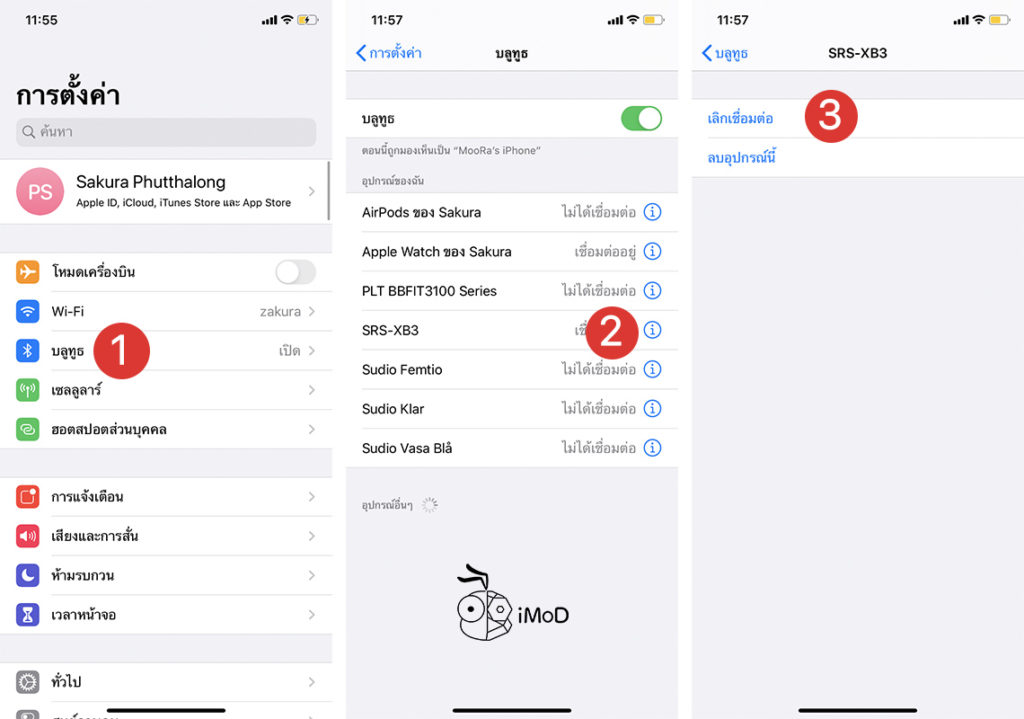
5. เปิด Reduce Motion
การใช้งาน iPhone เวลาที่เราปัดหน้าจอหรือเข้าแอปต่าง ๆ แล้วมีการเปลี่ยนหน้า จะเห็นได้ว่าระบบจะมีเอฟเฟกต์เคลื่อนไหวอย่างสมูธดูสวยงาม แต่ถ้าหากเราต้องการประหยัดแบตเตอรี่ การเปิดลดการเคลื่อนไหวก็สามารถช่วยได้ แต่เอฟเฟกต์ต่าง ๆ อาจจะลดลงไป
ไปที่ การตั้งค่า (Settings) > การช่วยการเข้าถึง (Accessibility) > การเคลื่อนไหว > เปิด ลดการเคลื่อนไหว (Reduce Motion)
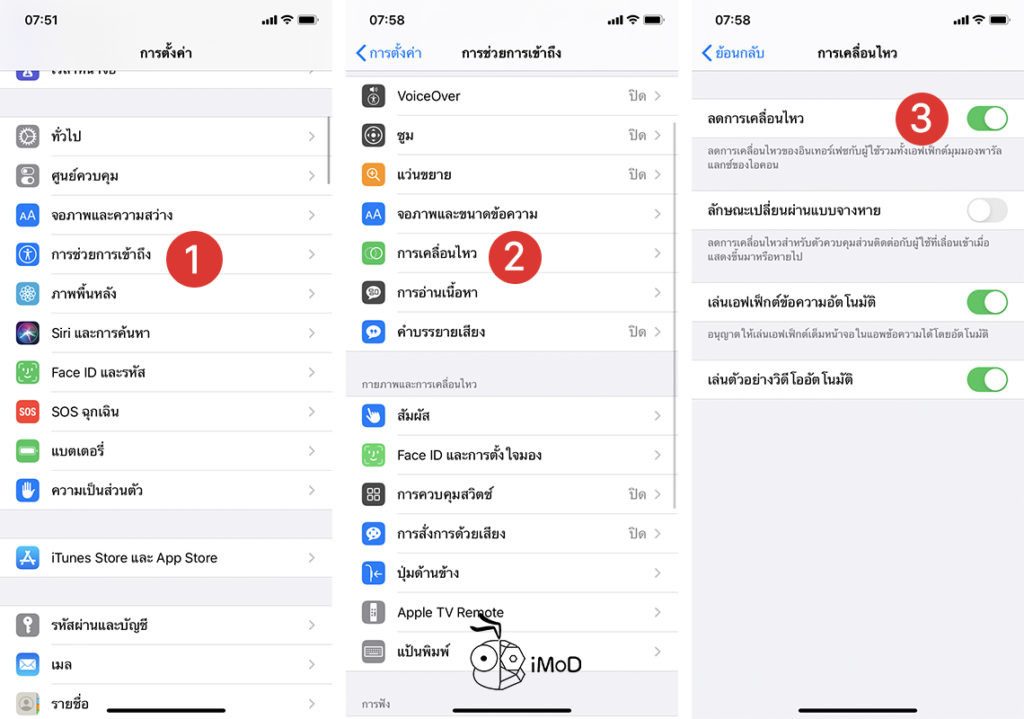
6. ปิด Background App Refresh
Background App Refresh เป็นการทำงานเบื้องหลังของแอป ถึงแม้ว่าเราจะปิดแอปไปแล้วก็ตาม แต่แอปนั้นก็ยังมีการใช้ทรัพยากรอย่างหน่วยความจำและแบตเตอรี่ค่อนข้างเยอะ แนะนำว่าให้เลือกปิดแอปที่ไม่ค่อยได้ใช้และเลือกเปิดเฉพาะแอปที่ต้องการให้อัปเดตเท่านั้น เช่น Facebook, Line, Line@, อีเมล เป็นต้น
ไปที่ การตั้งค่า (Settings) > ทั่วไป (General) > ดึงข้อมูลแอปจากเบื้องหลัง (Background App Refresh) > เลือกปิดแอปที่ไม่ต้องการให้มีการทำงานเบื้องหลัง
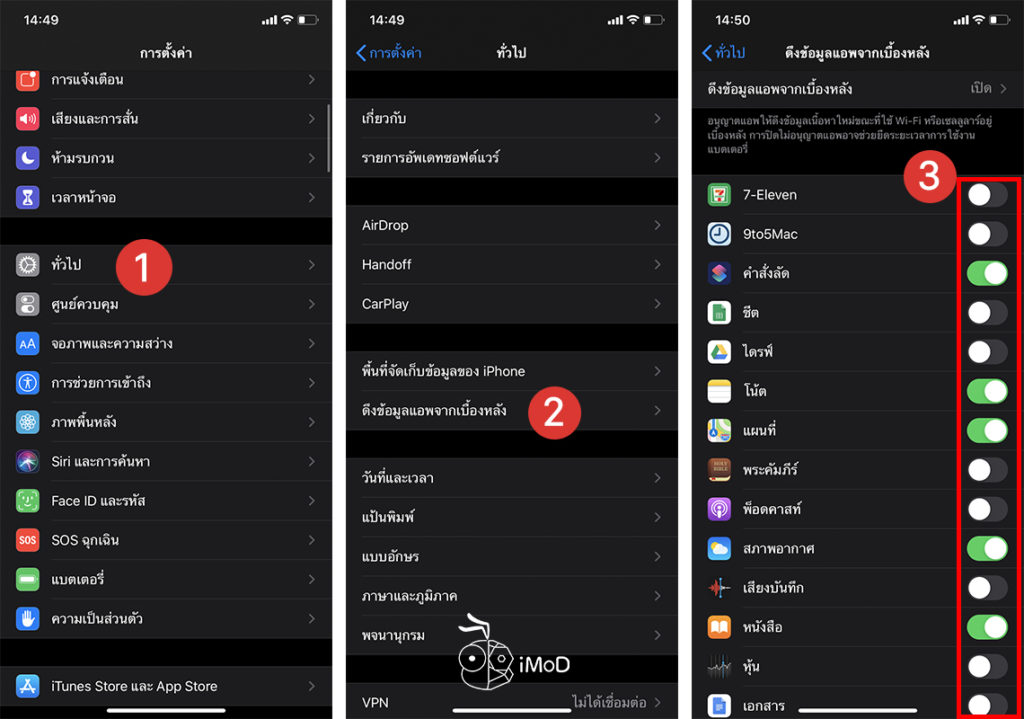
7. ปิดการปลุกหน้าจอ (Raise to Wake)
การปลุกหน้าจอ (Raise to Wake) เป็นคุณสมบัติที่ช่วยให้เรามองเห็นหน้าจอได้เมื่อยกโทรศัพท์ขึ้นมา แต่บางทีการยกโทรศัพท์บ่อย ๆ อาจจะตั้งในหรือไม่ได้ตั้งใจก็ทำให้แบตเตอรี่หมดเร็วได้ แนะนำว่าถ้าอยากประหยัดแบตก็ปิดการปลุกหน้าจอ แล้วใช้วิธีการแตะเพื่อปลุกหน้าจอ เวลาที่ต้องการเปิดดูจริง ๆ แทน
ตั้งค่าโดยไปที่ การตั้งค่า (Settings)> จอภาพและความสว่าง (Display & Brightness) > ปิด ยกขึ้นเพื่อปลุก (Raise to Wake)
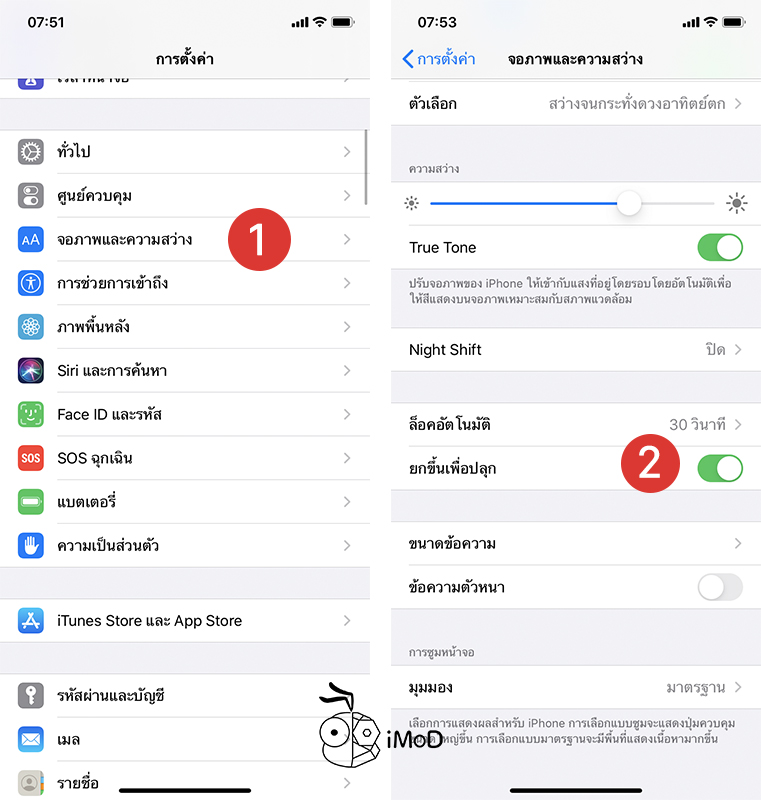
8. ไม่ใช้ Wallpaper แบบเคลื่อนไหว
ภาพพื้นหลัง (Wallpaper) ที่เป็นแบบไดนามิกเคลื่อนไหวได้อาจจะทำให้แบตเตอรี่หมดเร็วได้ แนะนำว่าให้เลือกตั้งค่าพื้นหลังให้เป็นภาพนิ่งแทน อาจจะช่วยให้ประหยัดแบตได้มากกว่า
ตั้งค่าภาพพื้นหลังโดยไปที่ การตั้งค่า (Settings) > ภาพพื้นหลัง (Wallpaper) > เลือกใช้ ภาพนิ่ง แล้วตั้งค่าเป็นภาพพื้นหลังหน้าโฮมรวมถึงหน้าจอล็อคได้เลย
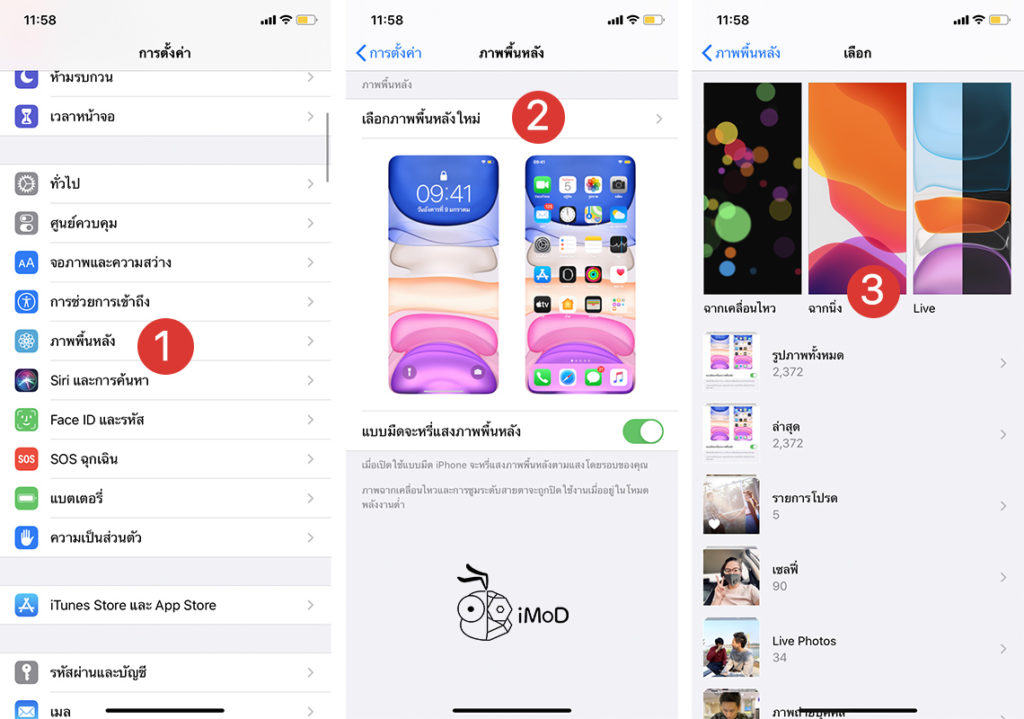
9. เปิดใช้ Dark Mode
การเปิดโหมดมืด (Dark Mode) ใน iOS 13 จะช่วยประหยัดแบตเตอรี่บน iPhone ที่มีหน้าจอ OLED อย่าง iPhone X, iPhone XS, iPhone XS Max, iPhone 11 Pro และ iPhone 11 Pro Max ซึ่งการเปิดโหมดมืดนั้น ใส่ส่วนที่เป็นสีดำสนิทจะปิดการแสดงผลหน้าจอ
ส่วน iPhone ที่ใช้หน้าจอ LCD ไม่ได้ช่วยประหยัดแบต แต่ช่วยถนอมสายตาเวลาที่ใช้งานในที่มืดนั่นเอง
10. วาง iPhone คว่ำลง
iPhone มีคุณสมบัติตรวจจับหน้าจอที่รับรู้ได้ว่ามีการวางคว่ำหน้า ซึ่งคุณสมบัตินี้จะช่วยประหยัดแบตได้เพราะจะไม่มีการแสดงการแจ้งเตือนใด ๆ ขึ้นมา เหมาะกับเวลาที่เราไม่ได้ใช้งาน เช่น เวลาพักผ่อน เวลาทำงาน เป็นต้น การ

และทั้งหมดนี้ก็เป็นวิธีหลัก ๆ ที่จะช่วยให้ประหยัดและยืดอายุของแบตเตอรี่ให้ใช้ได้ยาวนานมากขึ้น ส่วนวิธีอื่น ๆ ที่ช่วยให้ประหยัดแบตเตอรี่ใน iOS 13 นั้นยังมีอีกมากมาย [รับชมได้ที่นี่] ซึ่งแนะนำว่าตั้งค่าให้เหมาะกับการใช้งานของตนเองดูนะคะ
ที่มา idropnews เรียบเรียงโดย iPhonemod.net

